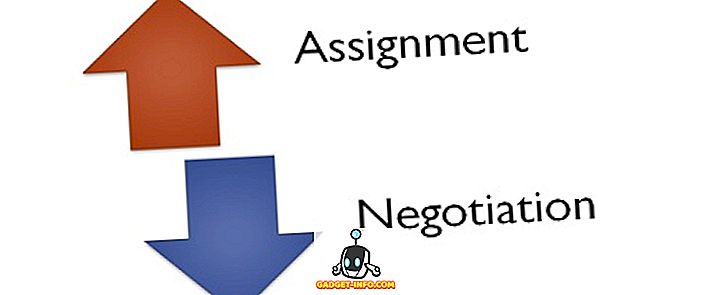Net als de verhalen van Snapchat's? Welnu, Instagram heeft de functie meedogenloos gekopieerd en geïntroduceerd als Instagramverhalen. Innovatie! Een serieuzere kanttekening is dat de functie Instagramverhalen een coole toevoeging aan de functielijst van de app moet zijn, omdat Snapchat nog steeds enorm populair wordt in ontwikkelingslanden. Voor mensen die zich niet bewust zijn, is Verhalen een functie waarmee u foto's en video's voor uw vrienden kunt toevoegen, die in een diashow-achtige indeling worden afgespeeld. Deze foto's en video's worden niet gepost op de feed en blijven alleen in uw verhalen. Klinkt interessant? Laten we eens kijken naar de details van hoe je Instagramverhalen kunt maken, nietwaar?
1. Zorg er eerst voor dat je de Instagram-app op je Android-smartphone of iPhone bijwerkt . Maakt u zich geen zorgen als u geen updates vindt omdat deze pas sinds kort zijn uitgerold. Eenmaal bijgewerkt, open je Instagram en vind je de Story-opties misschien niet meteen, sluit je de app en open je hem opnieuw. Dan zou je links bovenaan een nieuw plus-icoon moeten vinden in plaats van de gebruikelijke knop voor het vinden van vrienden.
2. Je zult ook een nieuw paneel vinden dat je mensen op je profiel laat zien die Instagramverhalen gebruiken. Onder je vrienden vind je ook een Instagram "Nieuw" -account, waarop je kunt tikken om een introductie van Instagramverhalen te zien. Je kunt ook de verhalen van je vrienden hier bekijken en profielen krijgen een stralende lach als er een nieuwe foto of video aan hun verhaal is toegevoegd.

3. Tik vervolgens op de plusknop om een foto of video te maken die u in uw verhaal wilt toevoegen. De zoeker van de camera heeft niet veel functies en er zijn alleen opties voor flitser, schakelen tussen camera's voor en achter en de opnameknop. Je kunt ook schakelen tussen camera's door tweemaal te tikken . Tik op de opnameknop om een foto te maken of houd deze ingedrukt om een video op te nemen . Ja, het lijkt allemaal erg op Snapchat.

4. Nadat u een foto of video hebt gemaakt, kunt u tekst of emoji's toevoegen die kunnen worden aangepast of omgekeerd en verplaatst . U kunt filters, doodle op de foto toevoegen met drie verschillende penselen in verschillende kleuren. Nadat je klaar bent, tik je gewoon op het vinkje om "Voeg toe aan je verhaal!". U kunt ook op de downloadknop klikken om de afbeelding op uw apparaat op te slaan.

Punten om op te merken
Als je je verhalen op Instagram wilt zien, zijn hier een paar dingen om op te letten:
- Net als de implementatie van Snapchat blijven de foto's en video's in een verhaal 24 uur zichtbaar, waarna ze automatisch worden verwijderd.
- Je kunt een foto / video uit het verhaal delen of verwijderen of gewoon de weergave van je verhaal bekijken door je verhaal te openen en van onderaf omhoog te vegen .

- Je kunt je verhaal verbergen voor specifieke mensen door naar Instellingen-> Verhaalinstellingen op Instagram te gaan. Hier kunt u ook kiezen of u berichtantwoorden op verhalen van iedereen wilt ontvangen, of mensen die u volgt of gewoon antwoordberichten kunt uitzetten.

- Hoewel je een verhaal niet leuk kunt vinden of er commentaar op kunt geven, kun je een direct bericht sturen met de foto of video die is getagged met het verhaal door gewoon op "Bericht verzenden" onderaan te tikken.

- Net als Snapchat kun je gewoon tikken om naar de volgende foto of video in een verhaal te gaan of op hold drukken om een verhaal te onderbreken .
Klaar om Instagramverhalen te proberen?
Als je Snapchat niet gebruikt maar de Verhalen-functie cool vindt, moet je Instagramverhalen bekijken. Hoewel de functie zeker een rip-off is van Snapchat, is het inderdaad een geweldige toevoeging en ik kan zien dat veel mensen het in de toekomst religieus gebruiken. Dus, update je Instagram-app, probeer verhalen uit en laat ons weten hoe je het leuk vindt. Geluid uit in de opmerkingen hieronder.